A volte, puoi prestare temporaneamente il tuo iPhone a un membro della famiglia per fargli cercare qualcosa su Google o effettuare una chiamata. Oppure, se lasci accidentalmente il tuo iPhone sbloccato e ti allontani per un minuto, un amico o un collega ficcanaso potrebbe curiosare nel tuo dispositivo.
Per mantenere la tua privacy, diamo un'occhiata a questi semplici suggerimenti che puoi seguire per proteggere tutti i tipi di contenuti personali sul tuo iPhone.
FARE USO DEL VIDEO DEL GIORNO
1. Aggiungi un codice di accesso
Il primo passo è assicurarsi che altre persone non possano andare oltre la schermata di blocco del tuo iPhone. Se non utilizzi Face ID o Touch ID, è meglio aggiungere un passcode. Per impostare un passcode, vai su Impostazioni app, seleziona Face ID e passcode o Touch ID e passcode e tocca Attiva il codice di accesso .
La ricerca nel menu di avvio di Windows 10 non funziona
Consigliamo anche cambiare il passcode del tuo iPhone di volta in volta. Questo perché le persone potrebbero essere in grado di indovinare il tuo passcode se osservano frequentemente il modo in cui tocchi il tuo iPhone.
2. Nascondi le tue foto personali
Hai mai avuto qualcuno che fissava lo schermo del tuo iPhone mentre scorri il tuo album fotografico per individuare un'immagine che vuoi mostrare loro? È un po' imbarazzante avere un'altra persona che giudica in silenzio tutti i tuoi selfie recenti.
Puoi scegliere di eliminare temporaneamente quelle foto personali. Ma cosa succede se ti sei dimenticato di ripristinarli dal tuo Eliminato di recente cartella? Quindi, il modo più sicuro è nasconderli in un album designato a questo scopo. Abbiamo istruzioni su nascondere le foto e l'album fotografico nascosto sul tuo iPhone.
3. Nascondi un'app acquistata
Ad un certo punto, probabilmente hai scaricato un'app per curiosità ma preferiresti che nessuno sapesse che eri incuriosito dalle sue funzionalità. Sebbene non sia possibile rimuovere completamente un'app dalla cronologia degli acquisti del tuo account, puoi almeno nasconderla dall'elenco degli acquisti dell'App Store.
Nel App Store , tocca il tuo profilo e seleziona Acquistato per accedere all'elenco delle app scaricate. Scorri verso destra sull'app che desideri nascondere e tocca il rosso Nasconditi opzione.

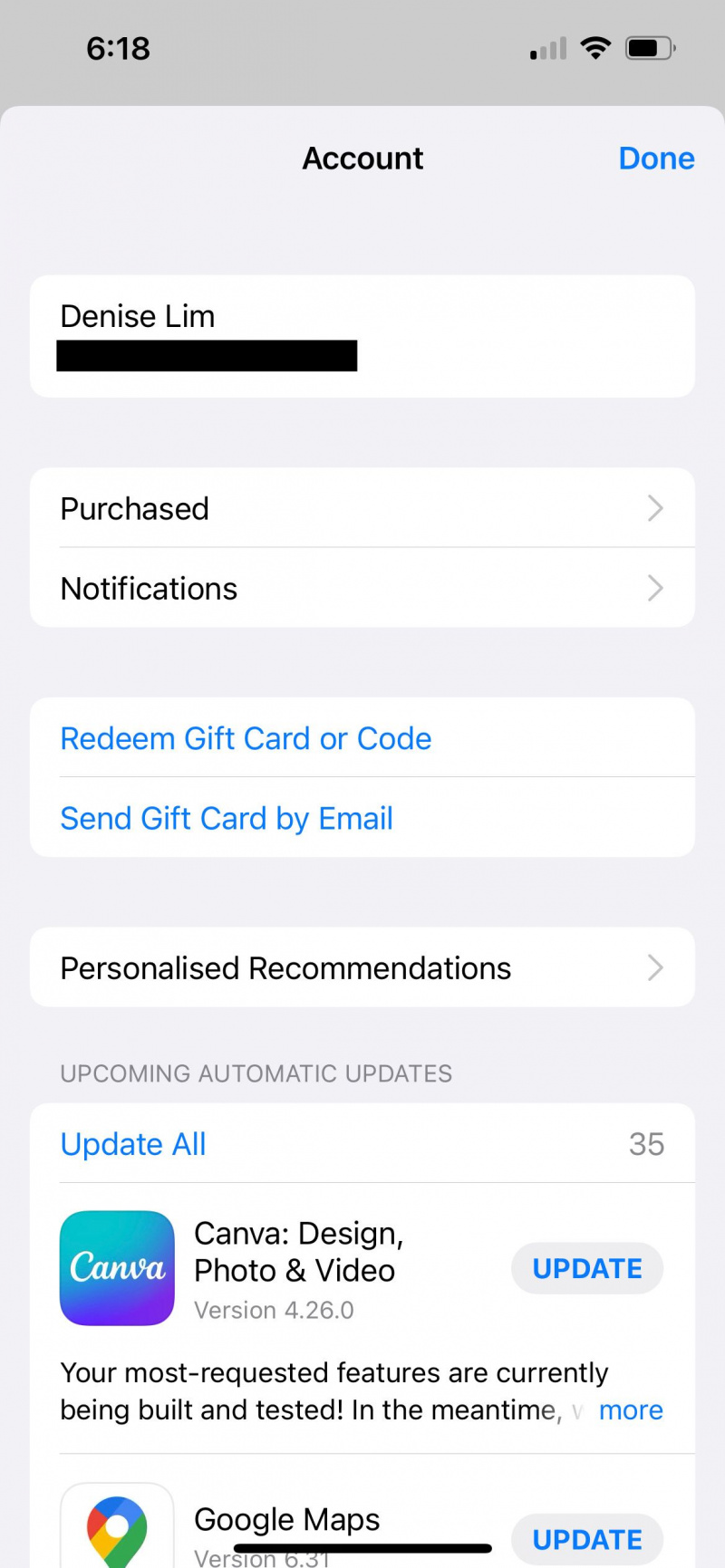
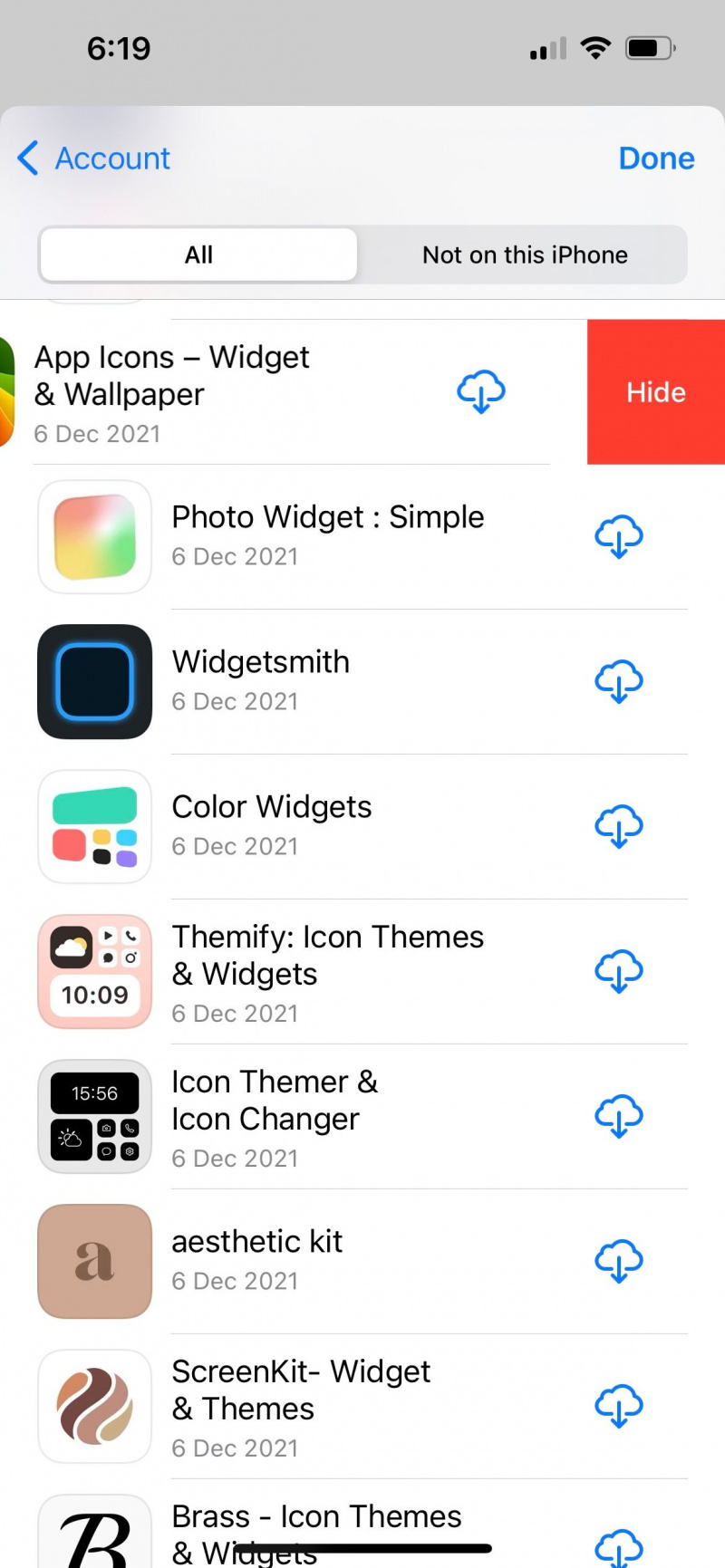
Puoi trovare il tuo acquisto nascosto andando su Impostazioni > ID Apple > Media e acquisti > Visualizza account . Dopo esserti autenticato con Face ID o Touch ID, scorri fino in fondo e tocca Acquisti nascosti . Quindi, tocca Scopri per ripristinare l'app nella cronologia degli acquisti.
4. Rimuovi un'app dalla schermata principale del tuo iPhone
Se è un'app che desideri utilizzare ma non vuoi che sia visibile pubblicamente, puoi rimuoverla dalla schermata iniziale del tuo iPhone senza disinstallarla.
Nella schermata Home, premi a lungo sull'app che desideri nascondere. Rubinetto Rimuovi app . Scegliere Rimuovi dalla schermata principale . Puoi trovare la tua app rimossa in Libreria di app , a cui puoi accedere scorrendo verso sinistra nell'ultima pagina della schermata Home.
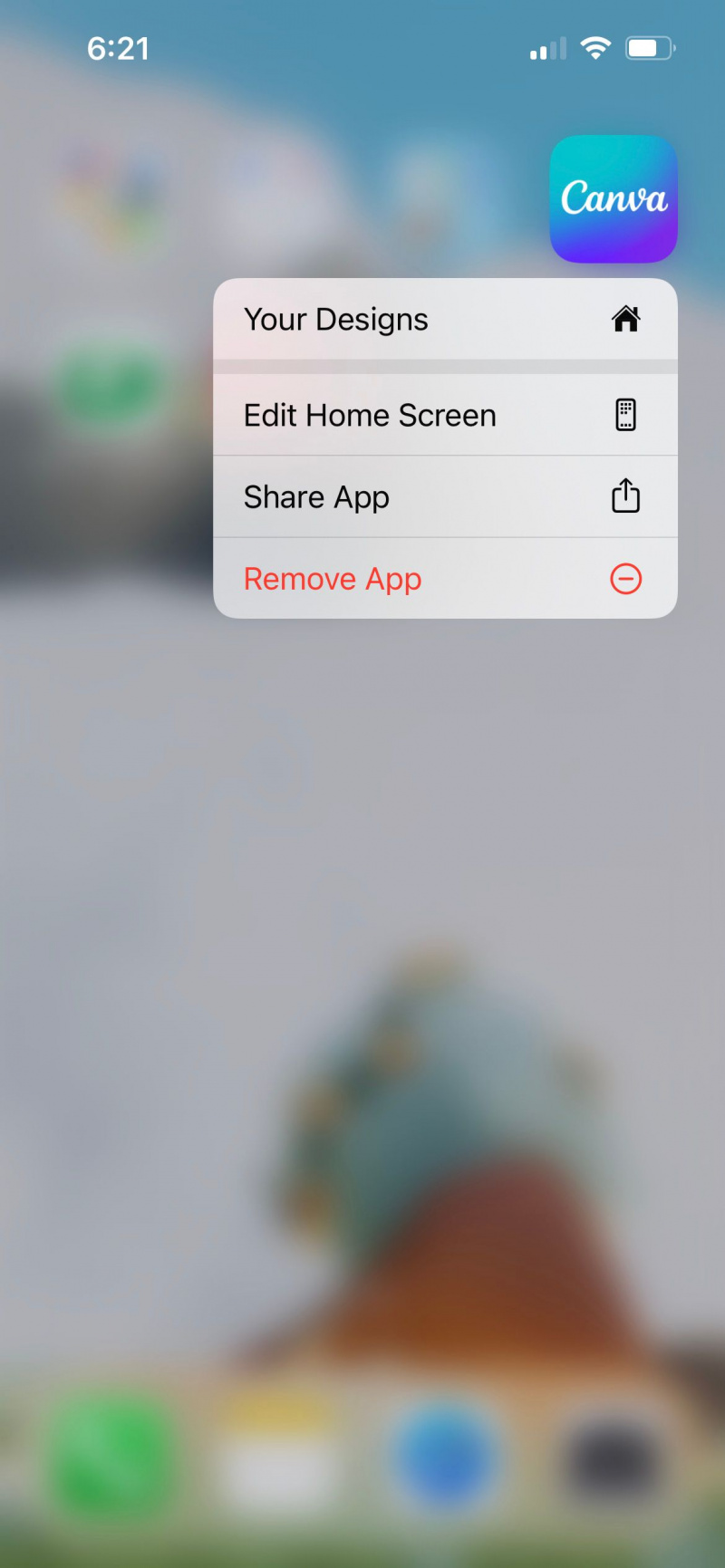
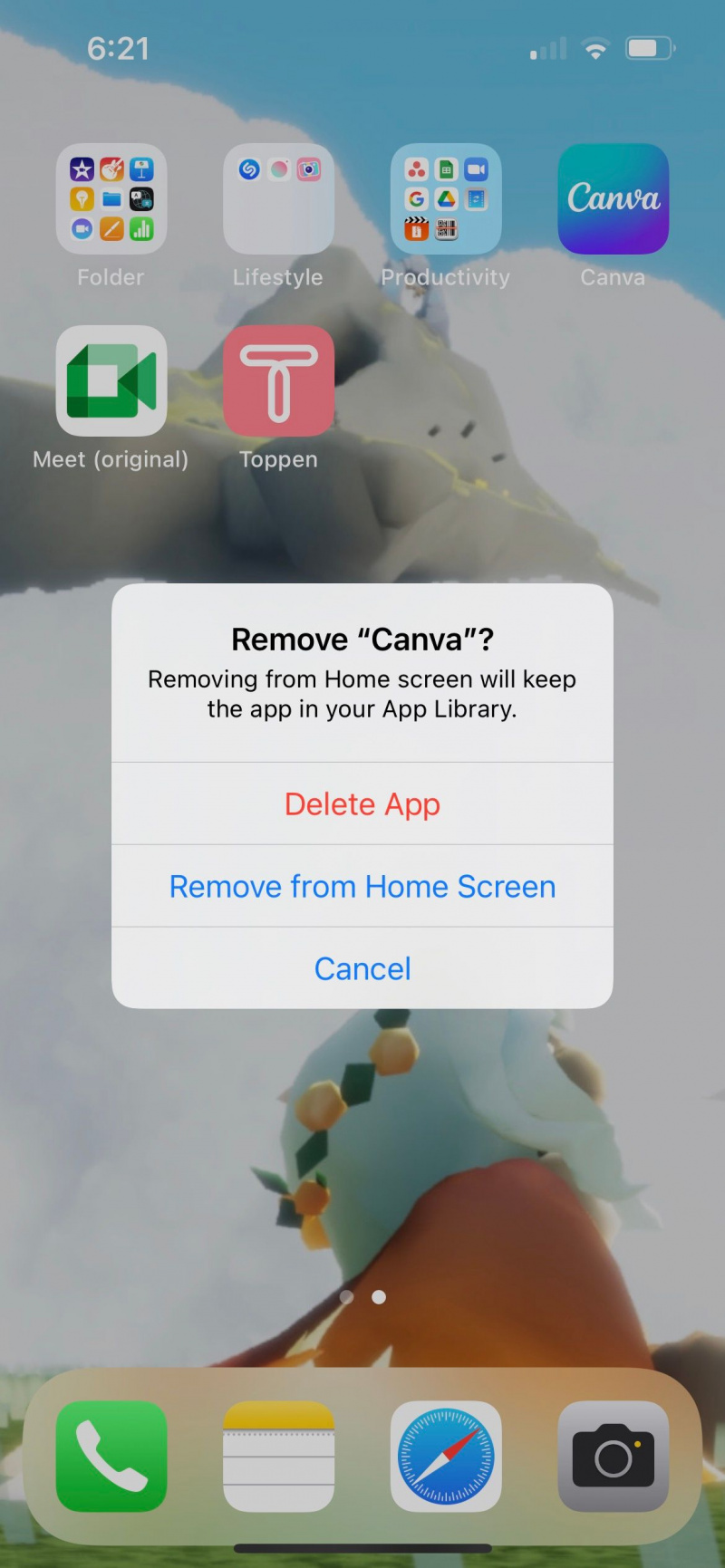
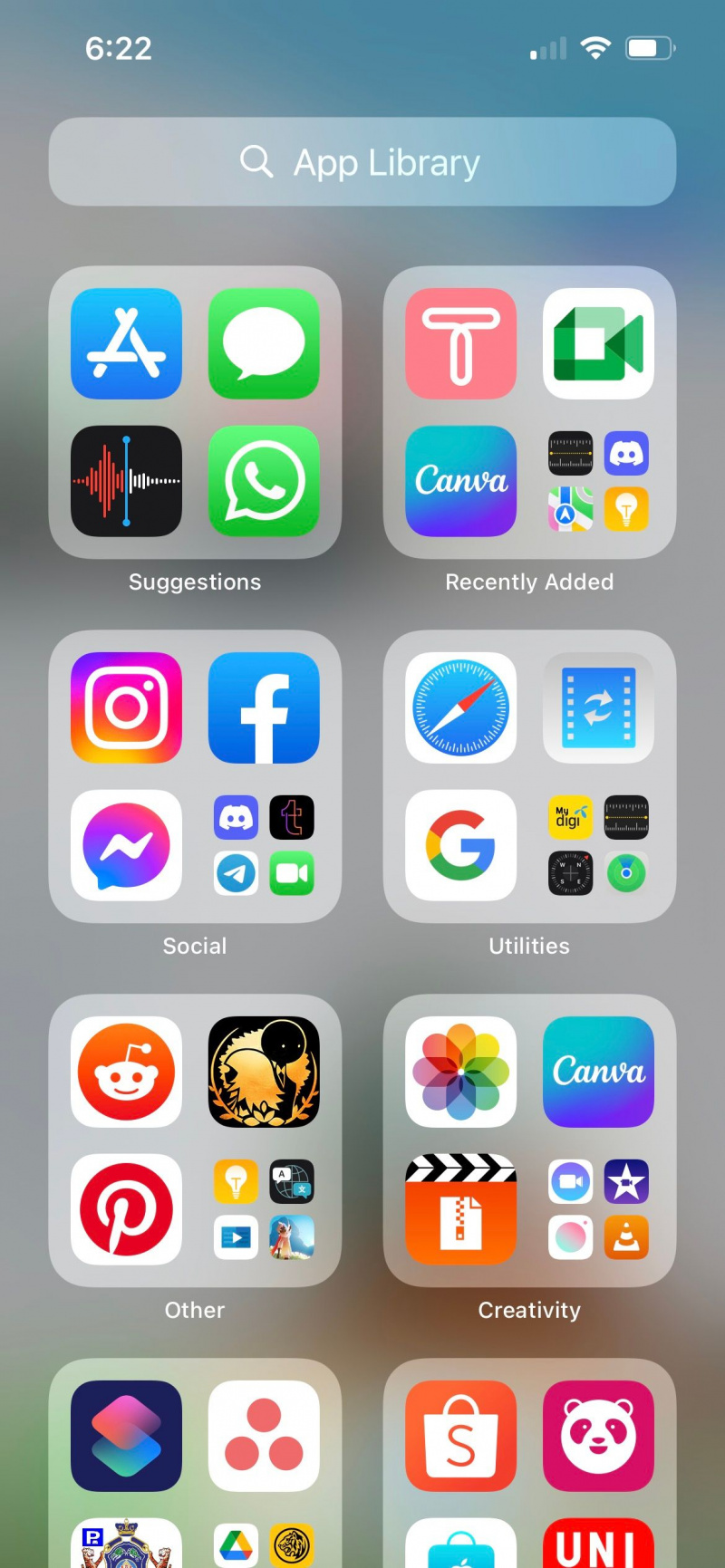
5. Non mostrare notifiche o anteprime sulla schermata di blocco
Le notifiche del tuo iPhone rivelano gran parte della tua attività. Ad esempio, se non vuoi che un collega pettegolo si accorga che stai comunicando con i reclutatori di lavoro, nascondere gli avvisi di notifica dell'app è un modo semplice per rendere la tua corrispondenza più privata.
Vai a Impostazioni > Notifiche . Sotto il Stile di notifica sezione, tocca un'app per cui desideri modificare le impostazioni e deseleziona l'avviso Blocca schermo .
Se vuoi solo nascondere il contenuto della notifica, puoi invece disattivare le anteprime. Segui gli stessi passaggi per selezionare la tua app. Quindi, imposta Mostra anteprime a Mai .
come installare arch linux su virtualbox
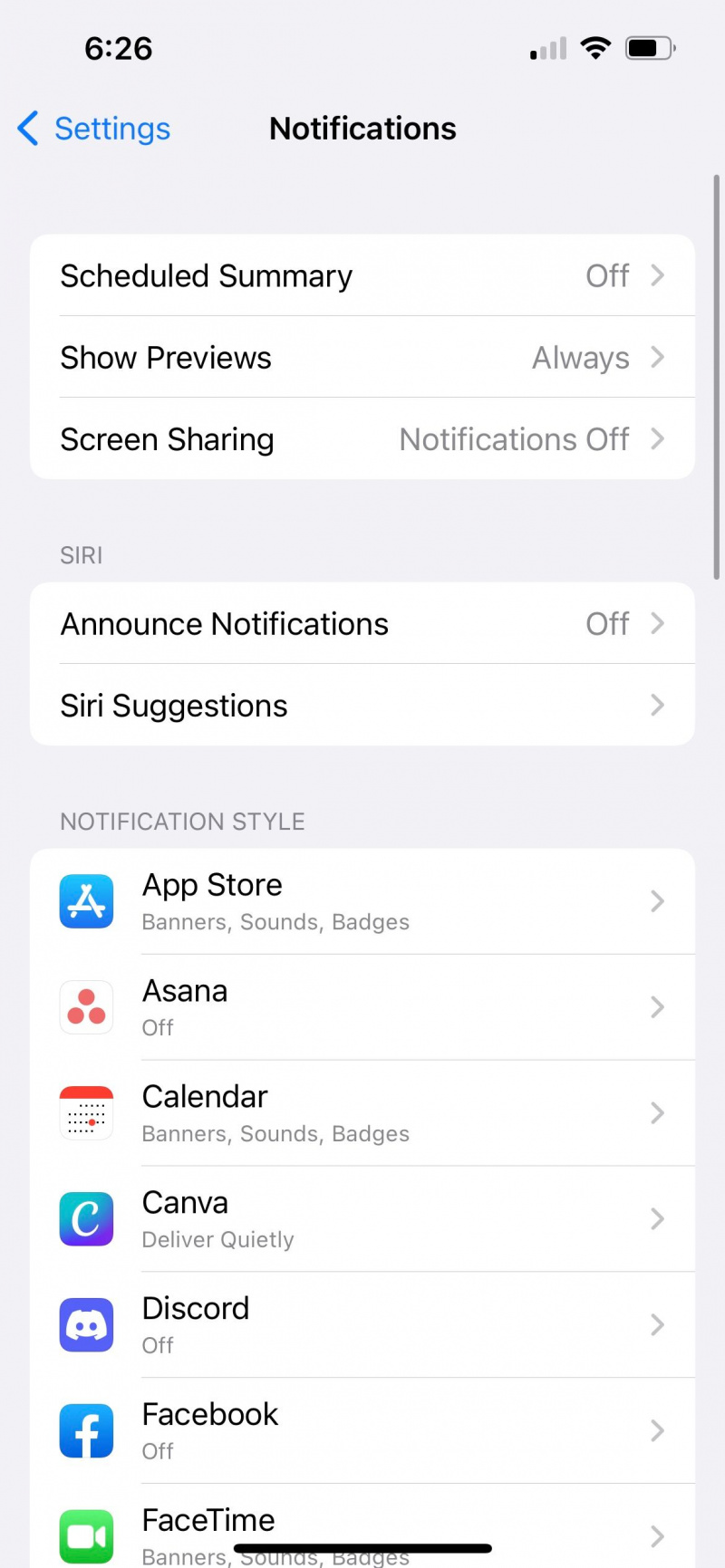
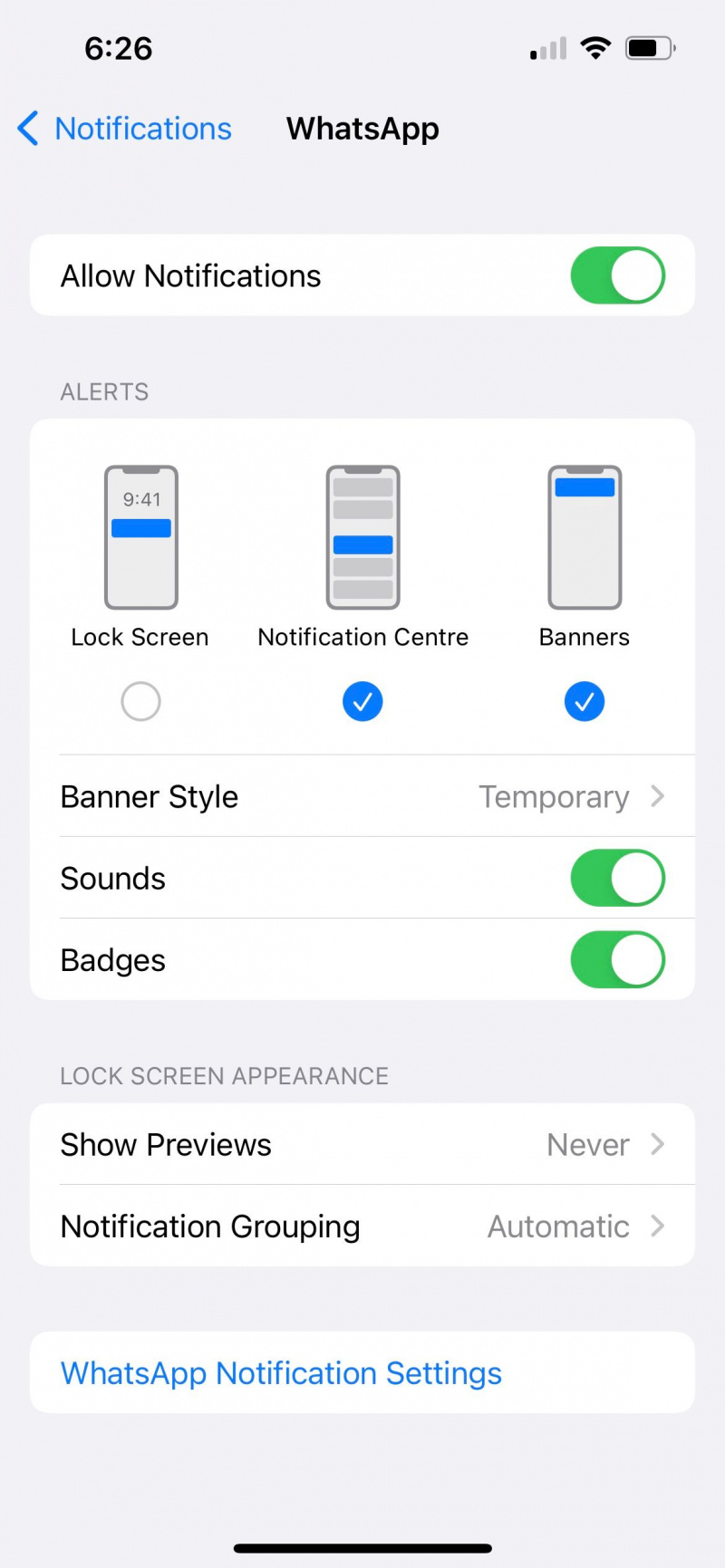
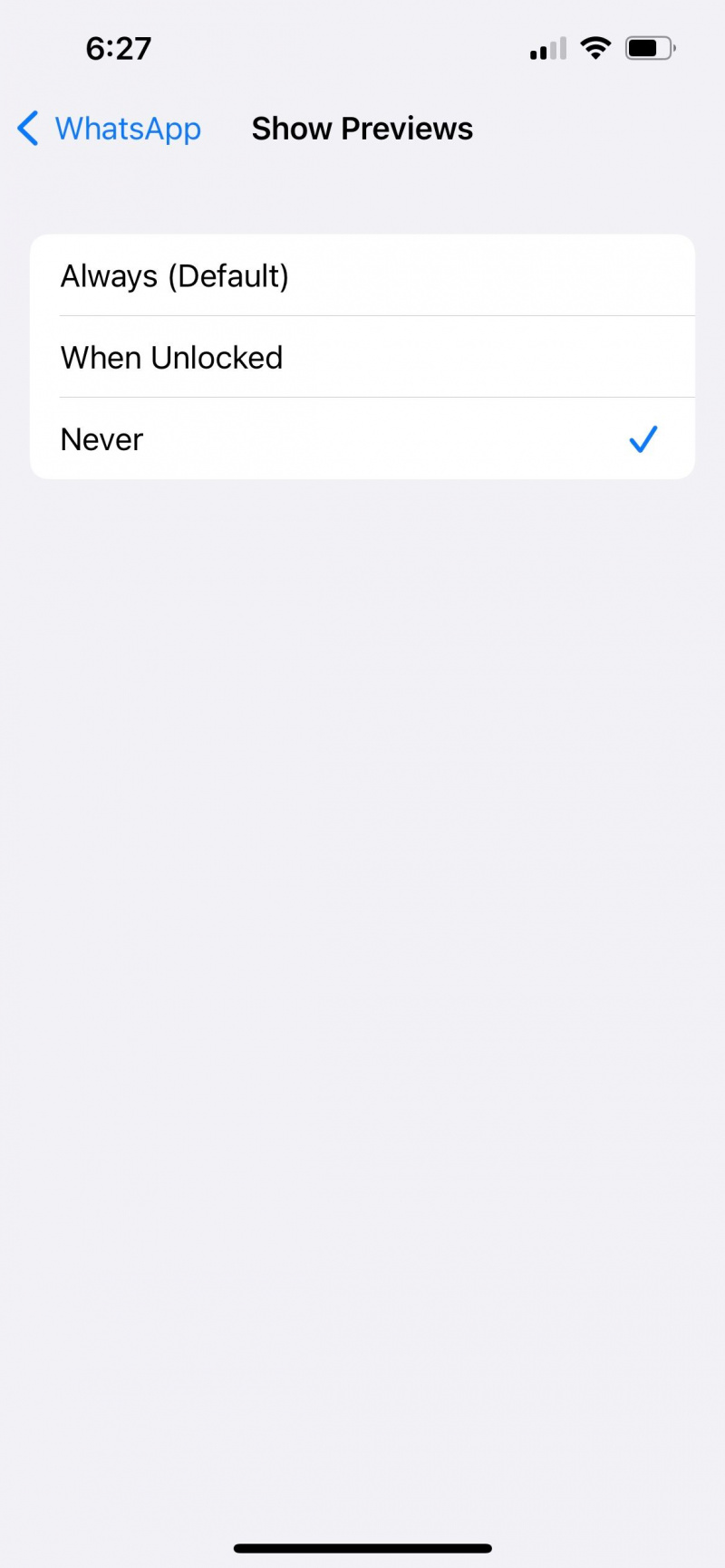
Scopri di più sulle notifiche con la nostra guida su diversi tipi di notifica sul tuo iPhone .
6. Filtra i mittenti sconosciuti nell'app Messaggi
Al momento, puoi nascondere completamente i thread di messaggi come le foto sul tuo iPhone. Ma puoi rendere le tue conversazioni di testo meno visibili agli altri filtrando i mittenti sconosciuti.
Come suggerisce il nome, questa impostazione viene utilizzata per filtrare i messaggi di persone non presenti nei tuoi contatti. Ma è anche utile se stai conversando con qualcuno e non vuoi che altre persone vedano il loro testo in arrivo nell'elenco dei messaggi.
Innanzitutto, elimina il contatto dall'elenco dei contatti. Quindi, vai a Impostazioni e tocca Messaggi . Attiva Filtra mittenti sconosciuti . I loro messaggi verranno filtrati nel file Mittenti sconosciuti elenco.
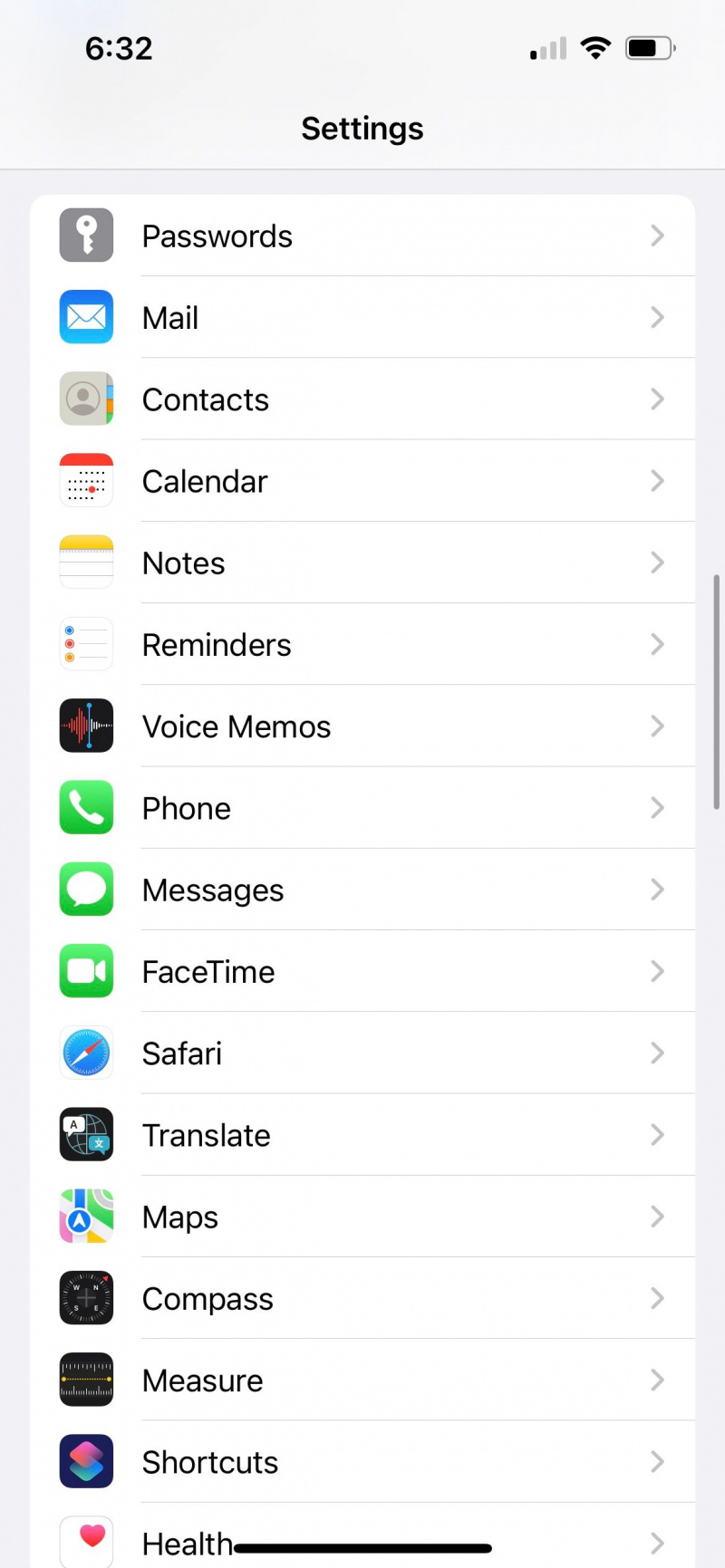
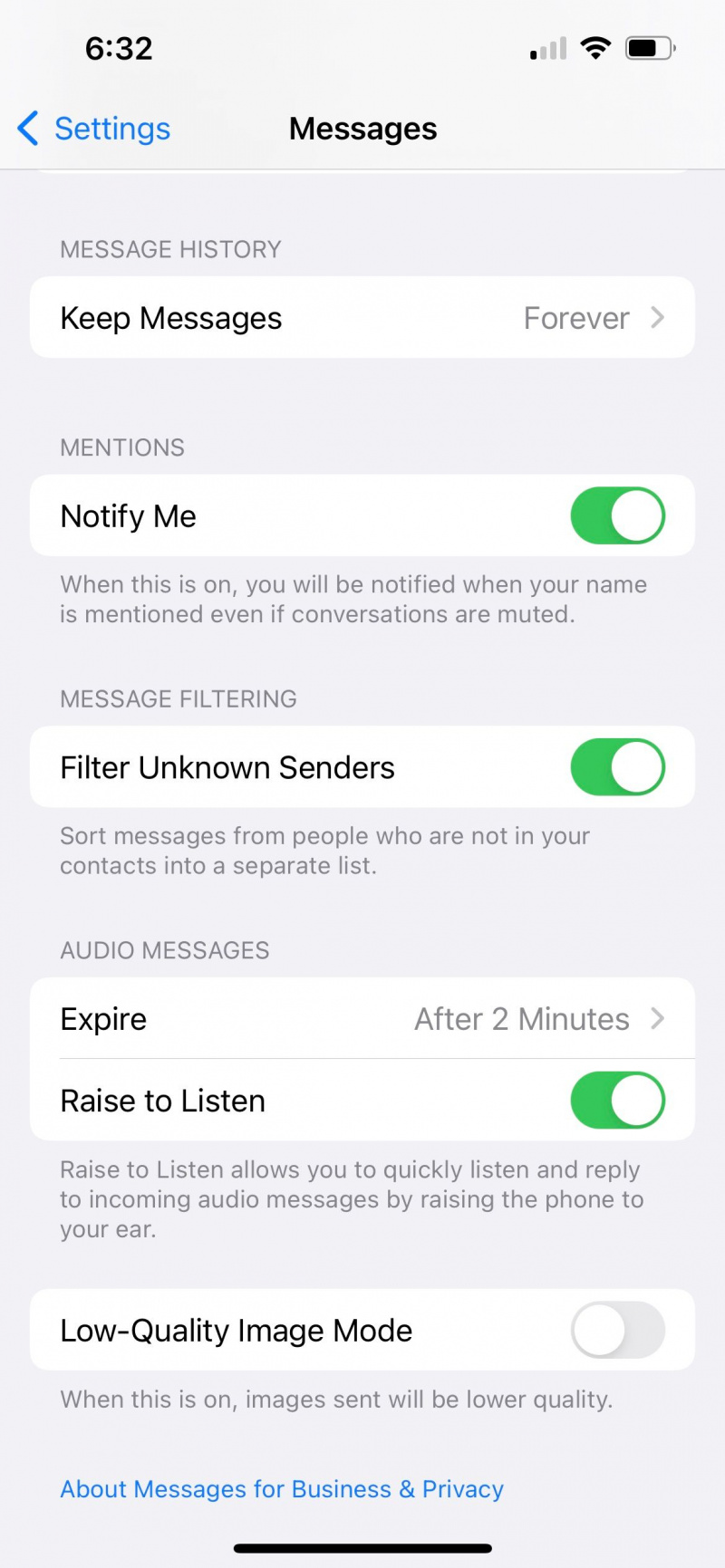
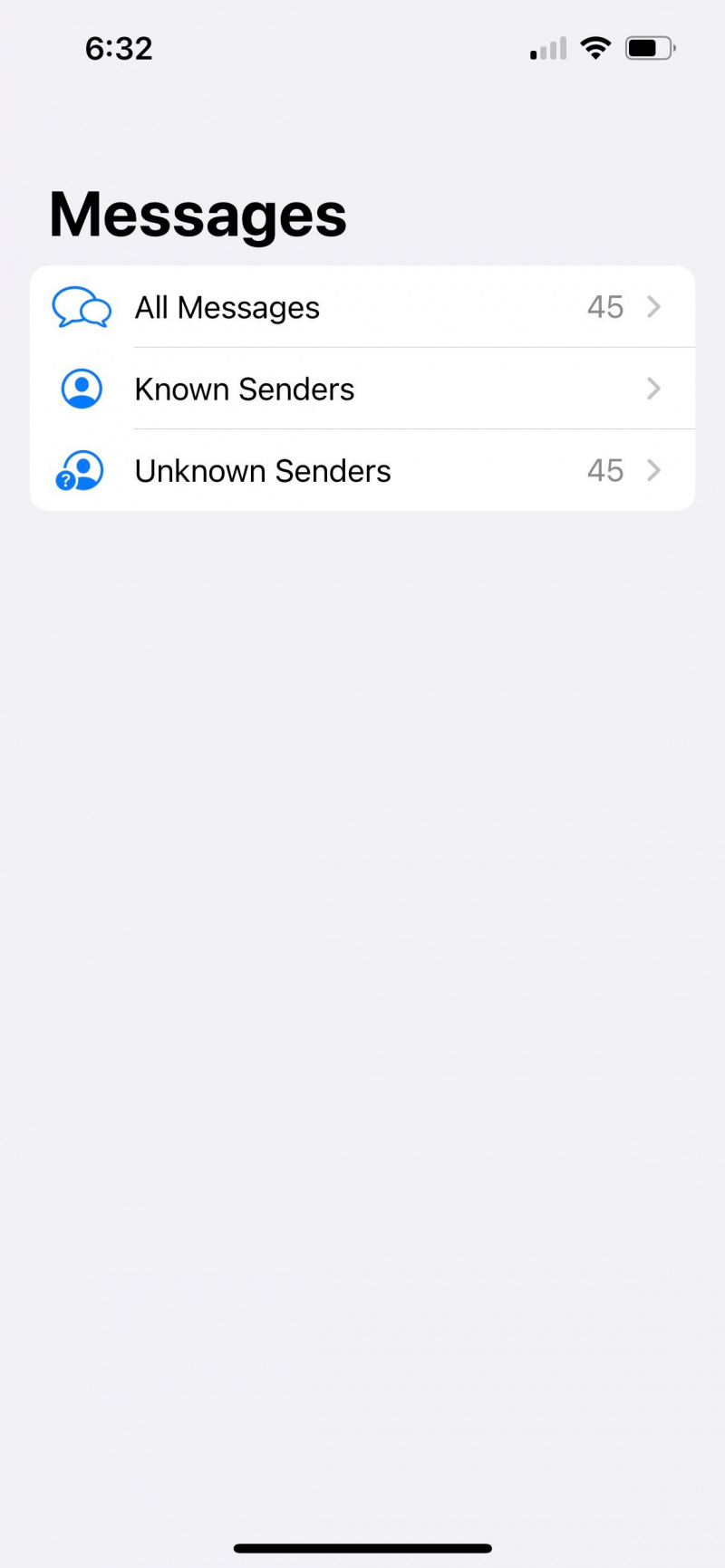
Ogni volta prima di lasciare il Messaggi app, elimina il loro testo e assicurati di essere sul Mittenti conosciuti pagina. In questo modo, tutti i nuovi messaggi in arrivo non verranno inclusi nel solito elenco di messaggi anche se qualcuno accede all'app.
7. Elimina le chiamate recenti
Il tuo elenco di chiamate recenti è un luogo in cui amici eccessivamente curiosi possono fare leva su con chi hai avuto lunghe conversazioni e con quale frequenza queste chiamate avvengono. Per evitare ciò, puoi cancellare specifiche chiamate recenti che hai avuto.
Vai al Telefono app e tocca Recente scheda. Scorri verso sinistra sul contatto recente e tocca Elimina per rimuoverlo dall'elenco.
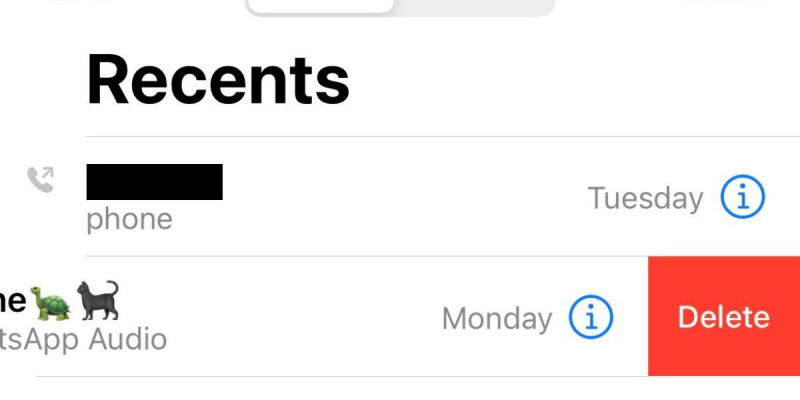
8. Blocca le tue note con una password
Sia che utilizzi l'app Note per inserire un diario o scrivere una bozza del prossimo capitolo del tuo romanzo, puoi assicurarti che nessuno possa visualizzare il contenuto (tranne il titolo) anche se in qualche modo entra nell'app.
La password per l'app Notes è diversa dal passcode del tuo iPhone. Quando imposti la password, puoi anche scegliere di abilitare Face ID o Touch ID con essa per una maggiore sicurezza. Per maggiori dettagli, puoi fare riferimento alla nostra guida su come bloccare le note sul tuo iPhone .
come sapere se un collegamento è sicuro
9. Usa la navigazione privata in Safari
La ricerca predittiva e la funzione di completamento automatico della barra di ricerca di Safari sono molto convenienti, ma a volte troppo convenienti. La semplice digitazione di una lettera rivelerebbe inevitabilmente qualsiasi cronologia delle ricerche e siti Web visitati che iniziano con quella lettera.
Per evitare ciò, puoi utilizzare la modalità di navigazione privata. In Safari , premi il Schede pulsante nell'angolo in basso a destra e tocca Pagina iniziale . Ora, seleziona Privato e quindi toccare il + icona per aprire una nuova scheda privata.
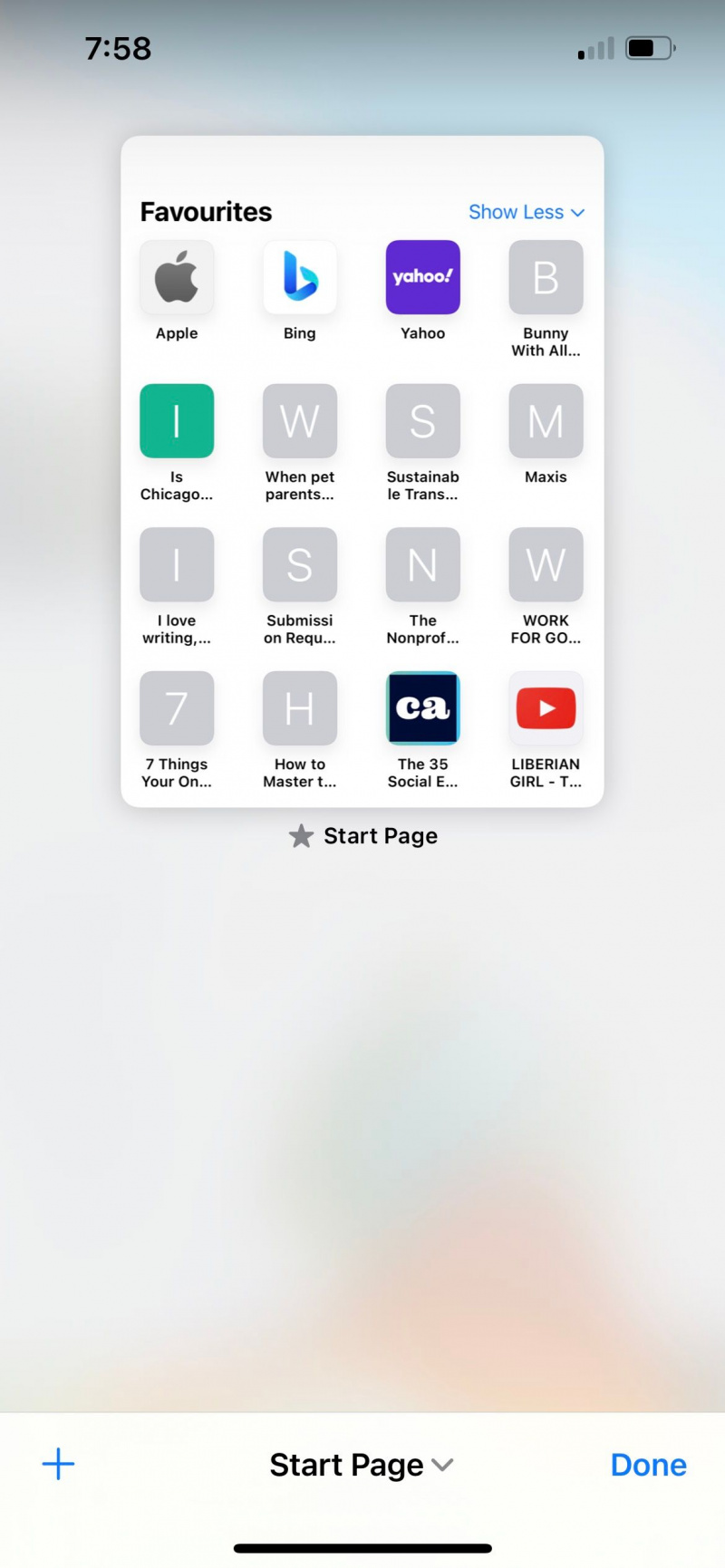
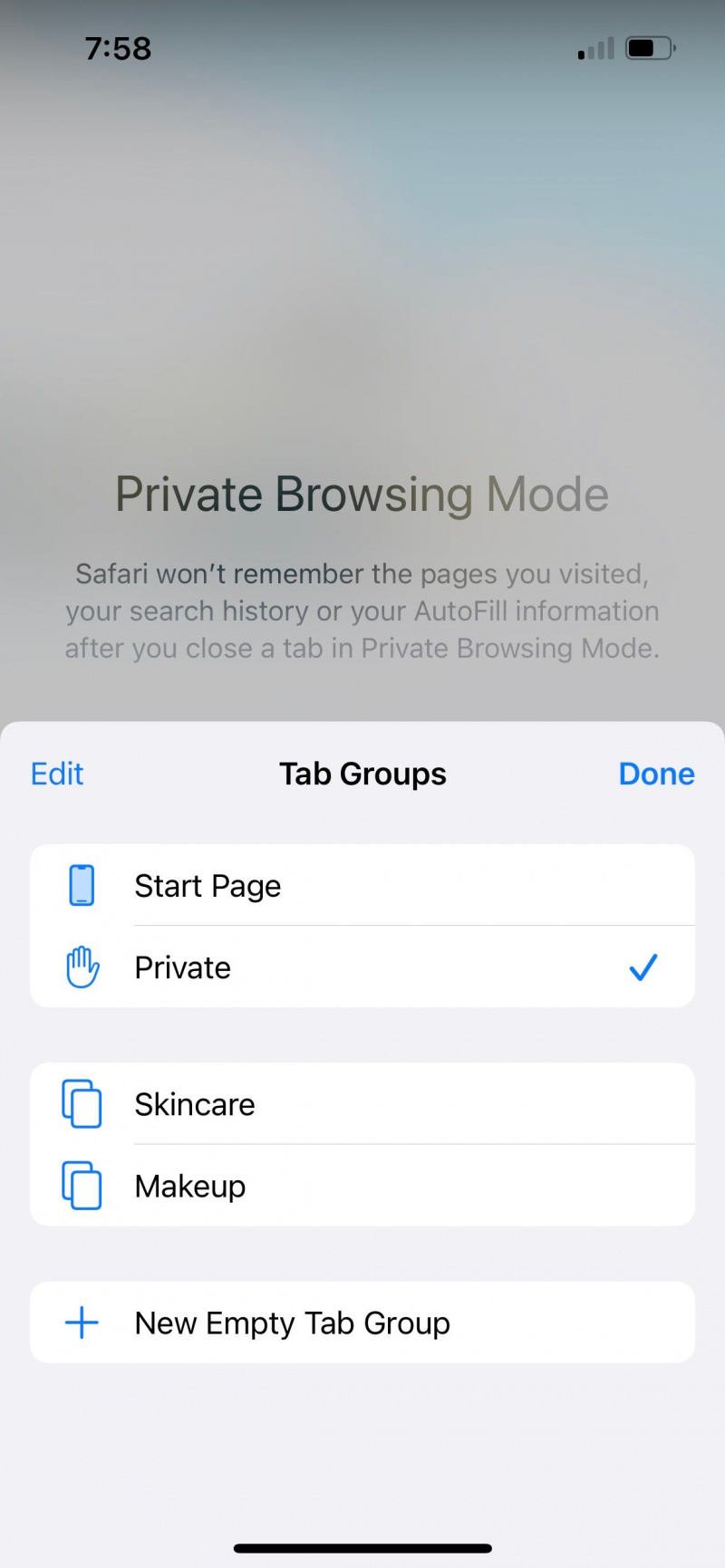
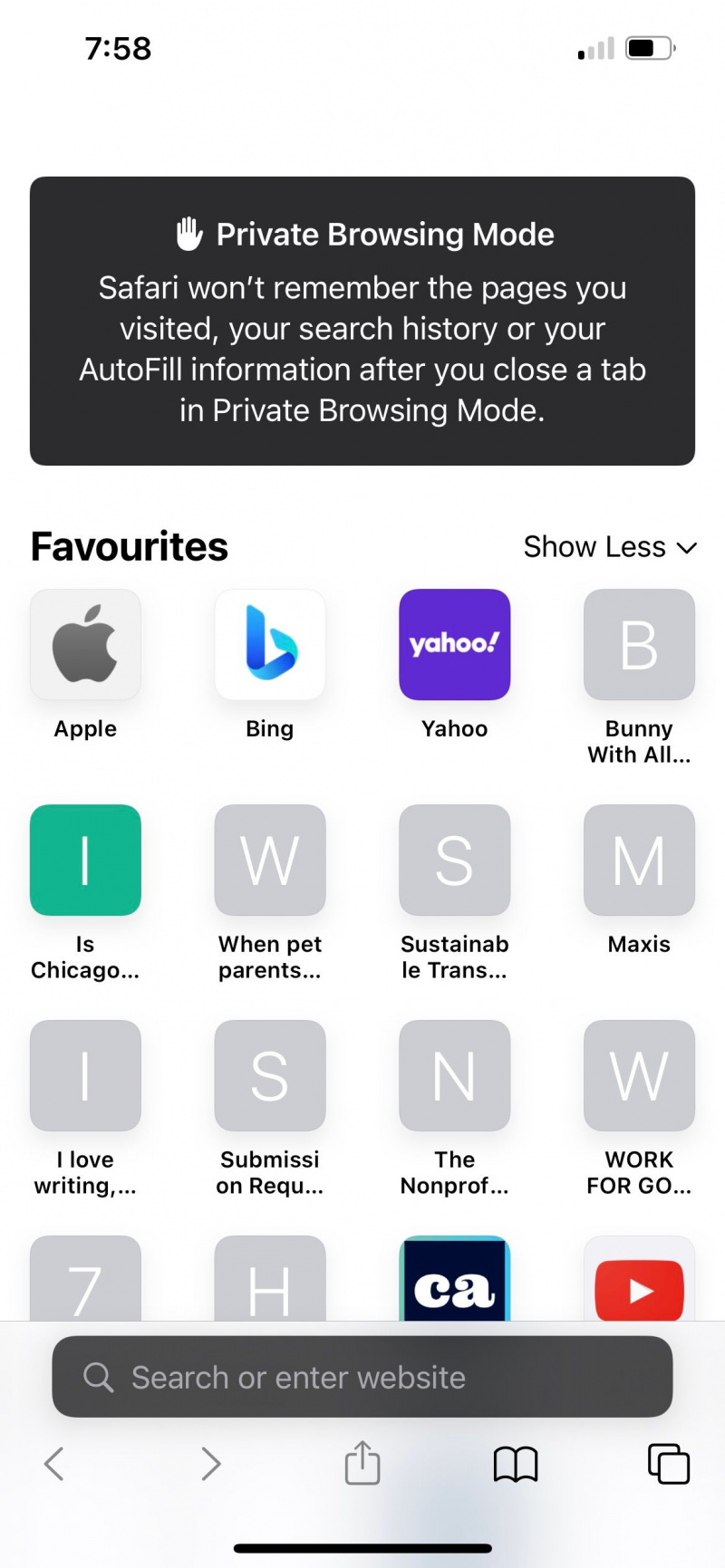
10. Disattiva i suggerimenti di Siri
In base alle tue abitudini di utilizzo dell'iPhone, Siri fornisce idee su cosa puoi fare sul tuo dispositivo, come inviare un messaggio a un contatto recente o andare a un'app che usi spesso. Ancora una volta, questo indica facilmente le tue attività più recenti. Per disattivare i suggerimenti di Siri, vai a Impostazioni > Siri e Cerca e disattiva tutto sotto il Suggerimenti da Apple sezione.
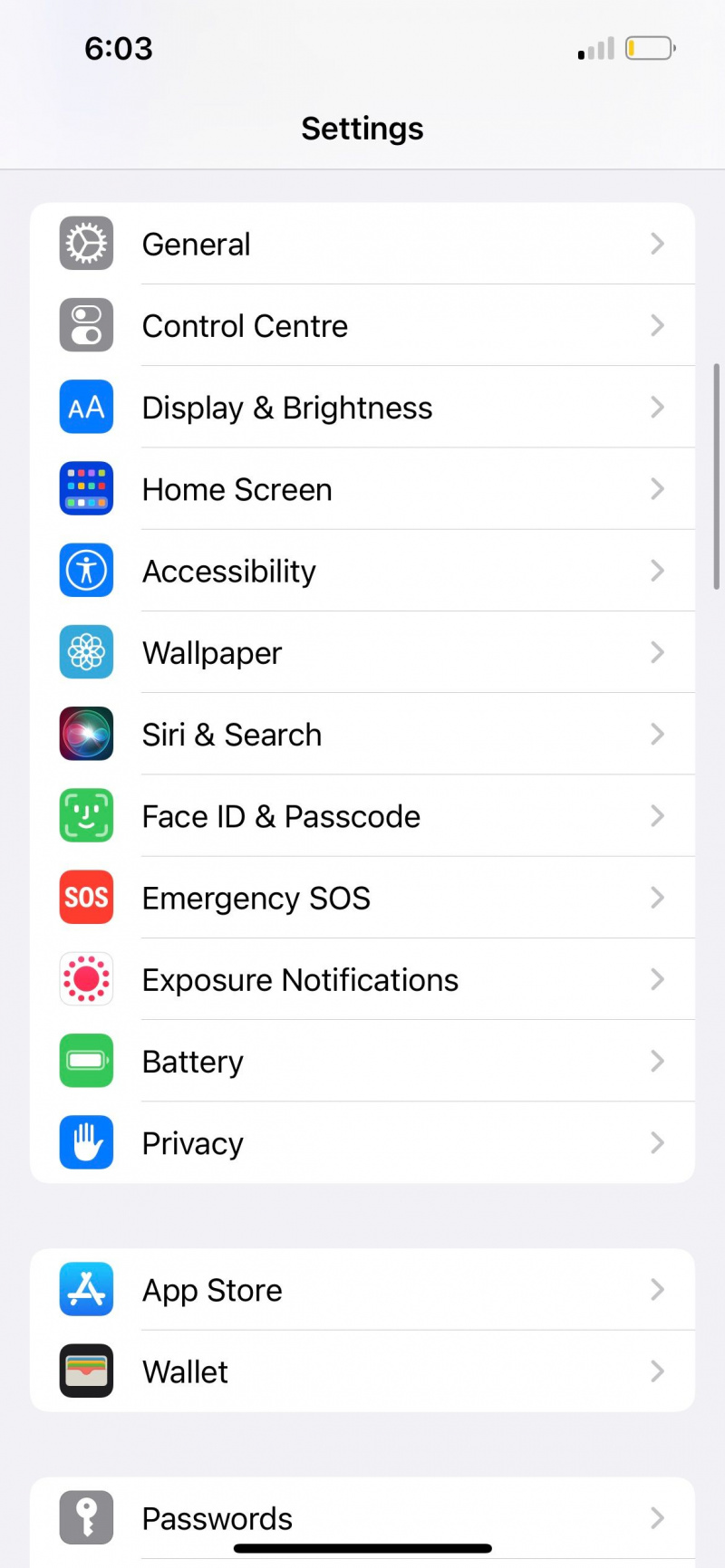
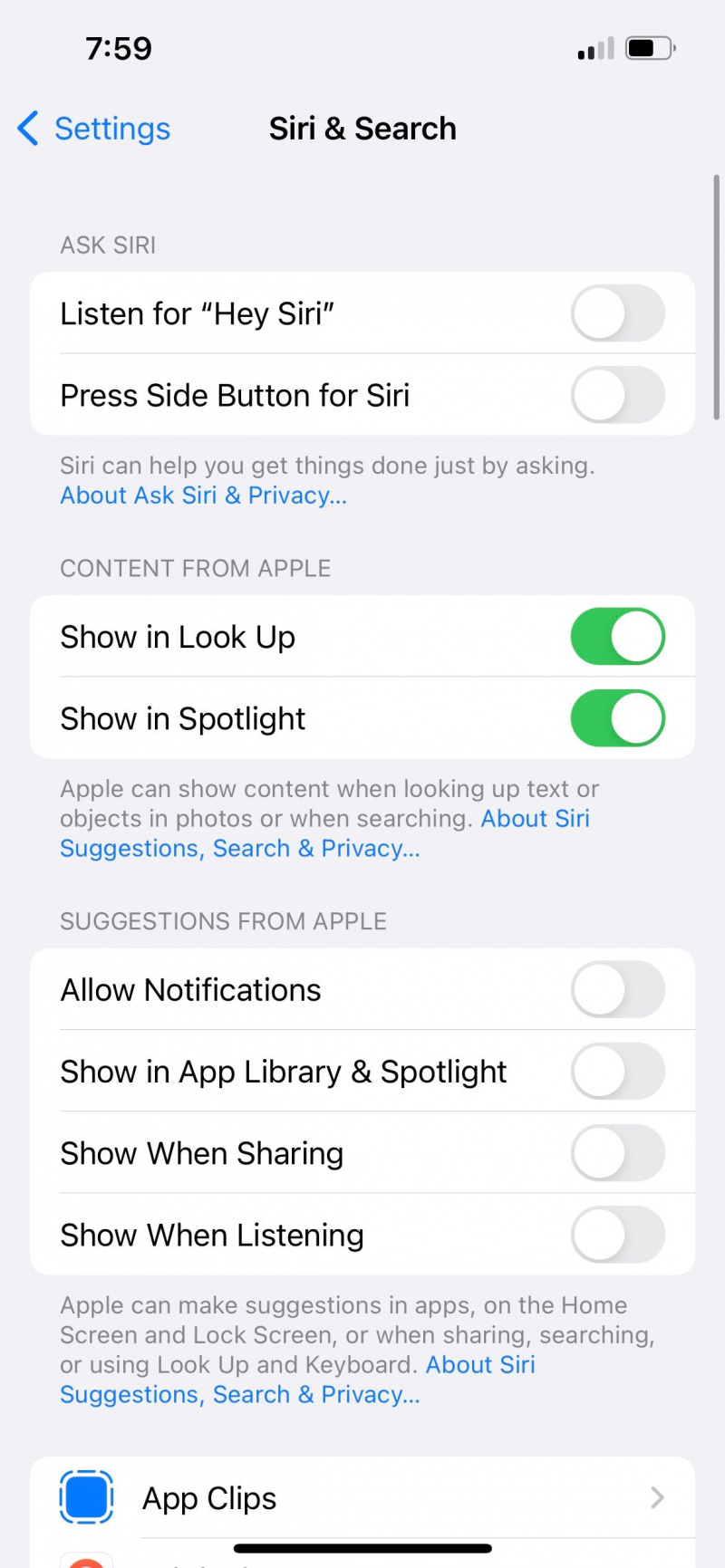
Mantieni la tua privacy sul tuo iPhone
Il tuo iPhone è di tua proprietà personale e il tuo contenuto privato dovrebbe rimanere privato così com'è. Tuttavia, la realtà è che ci saranno sempre una o due persone nella tua cerchia che non possono fare a meno di dare un'occhiata agli schermi di altre persone.
Sebbene non sia necessario rendere il tuo iPhone una fortezza impenetrabile a scapito della tua comodità, è importante sapere come puoi ottenere un maggiore controllo sui contenuti mostrati sul tuo iPhone. In questo modo, puoi godere di una migliore privacy sul tuo dispositivo.
